Page 1
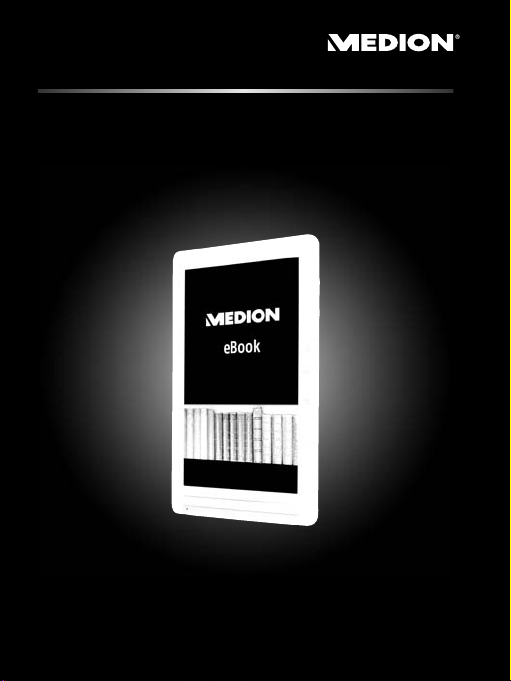
eBook Reader
®
®
MEDION
P9212
LIFE
Bedienungsanleitung
Page 2
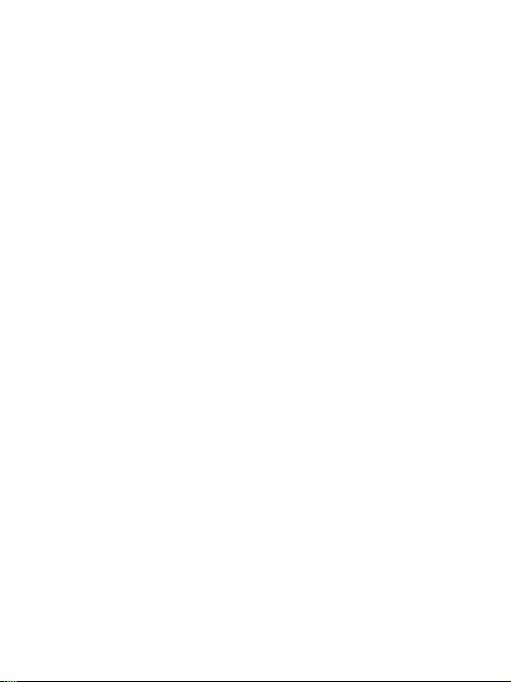
Inhalt
Inhalt ....................................................... 2
Hinweise zu dieser Anleitung .......................... 4
In dieser Anleitung verwendete Warnsymbole und
Signalwörter ....................................................... 4
Bestimmungsgemäßer Gebrauch ........................ 6
Sicherheitshinweise ...................................... 7
Hinweise zum Bildschirm .................................. 12
Lieferumfang ............................................ 14
Geräteübersicht ......................................... 15
Inbetriebnahme ......................................... 19
Aufladen ........................................................... 19
Bedienung ............................................... 22
Gerät einschalten .............................................. 22
Gerät ausschalten .............................................. 22
Bedienung des berührungs-empfindlichen
Bildschirms ........................................................ 23
Standby-Modus ................................................ 25
microSD-Speicherkarte einsetzen ...................... 26
Bedienung in den Menüs .................................. 29
Automatische Bildschirmausrichtung ............... 30
2
Page 3
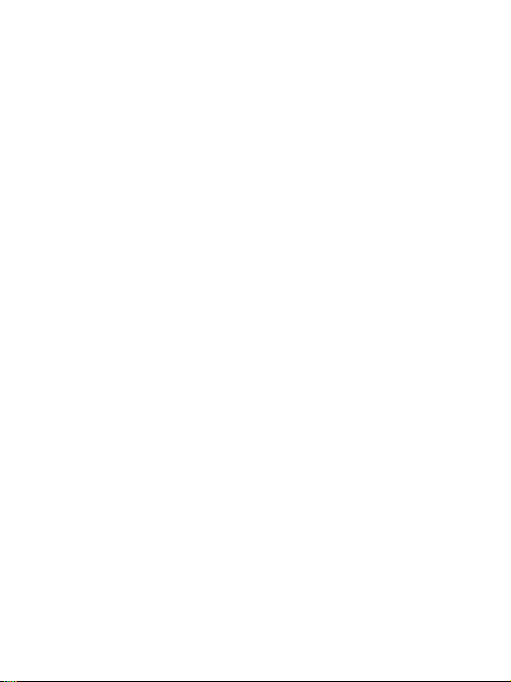
Verwenden der On-Screen Tastatur .................. 31
Das Hauptmenü .......................................... 32
Zuletzt gelesene Bücher ..................................... 33
Meine Bücher .................................................... 33
Extras ................................................................. 34
Einstellung ........................................................ 40
Bücher lesen .............................................. 48
Menü während der Buchwiedergabe ................ 48
Technische Daten ........................................ 52
Informationen zur Konformität .......................... 53
Entsorgung ............................................... 55
Lizenzbestimmungen ................................... 57
GPL ......................................................... 63
3
Page 4
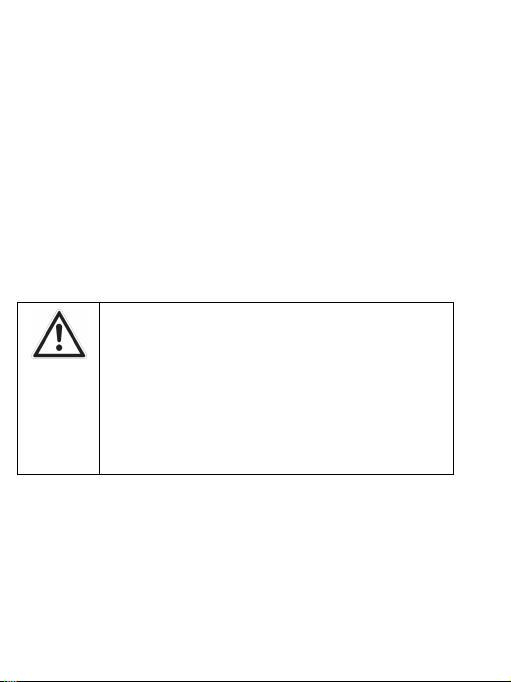
Hinweise zu dieser Anleitung
Lesen Sie unbedingt diese Anleitung aufmerksam
durch und befolgen Sie alle aufgeführten Hinweise.
So gewährleisten Sie einen zuverlässigen Betrieb und
eine lange Lebenserwartung Ihres Gerätes.
In dieser Anleitung verwendete
Warnsymbole und Signalwörter
GEFAHR!
Warnung vor unmittelbarer Lebensgefahr!
WARNUNG!
Warnung vor möglicher Lebensgefahr
und/oder schweren irreversiblen Verletzungen!
4
Page 5
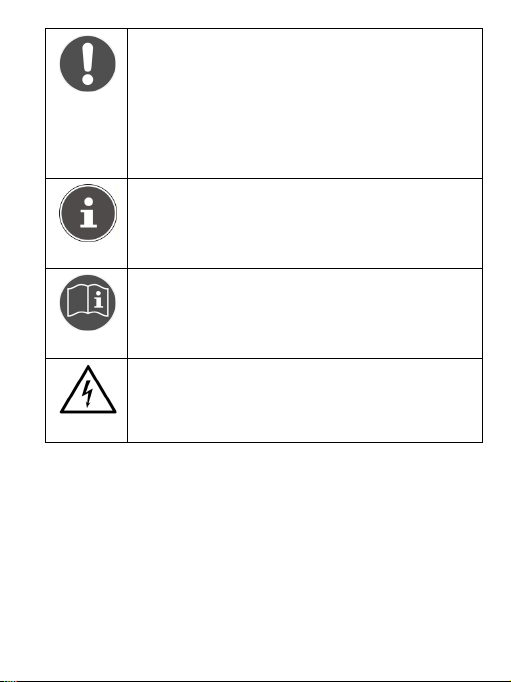
VORSICHT!
Hinweise beachten, um Verletzungen und
Sachschäden zu vermeiden!
ACHTUNG!
Hinweise beachten, um Sachschäden zu
vermeiden!
HINWEIS!
Weiterführende Informationen für den
Gebrauch des Gerätes!
HINWEIS!
Hinweise in der Bedienungsanleitung
beachten!
WARNUNG!
Warnung vor Gefahr durch elektrischen
Schlag!
5
Page 6
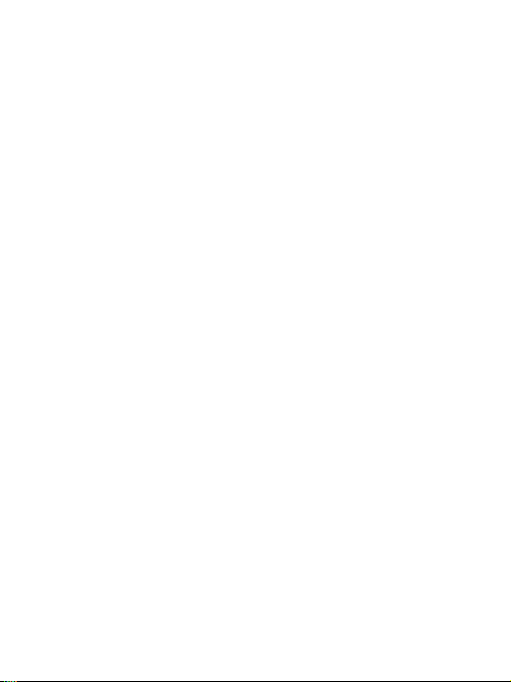
Bestimmungsgemäßer Gebrauch
Der eBook Reader ist ein über einen internen Akku
betriebenes, tragbares Lesegerät mit internem Speicher und Kartensteckplatz und dient der Wiedergabe
von eBooks in kompatiblen Formaten. Zusätzlich
können Sie mit dem Gerät MP3-Dateien und Bilder
wiedergeben. Über die WLAN-Schnittstelle können
Sie eine Verbindung zum Internet aufbauen und so
eBooks auf das Gerät laden.
Dieses Gerät ist nur für den Gebrauch in trockenen
Innenräumen geeignet.
Dieses Gerät ist für den Privatgebrauch gedacht und
nicht für industrielle oder kommerzielle Nutzung
vorgesehen. Die Nutzung unter extremen Umgebungsbedingungen kann die Beschädigung Ihres
Gerätes zur Folge haben.
6
Page 7
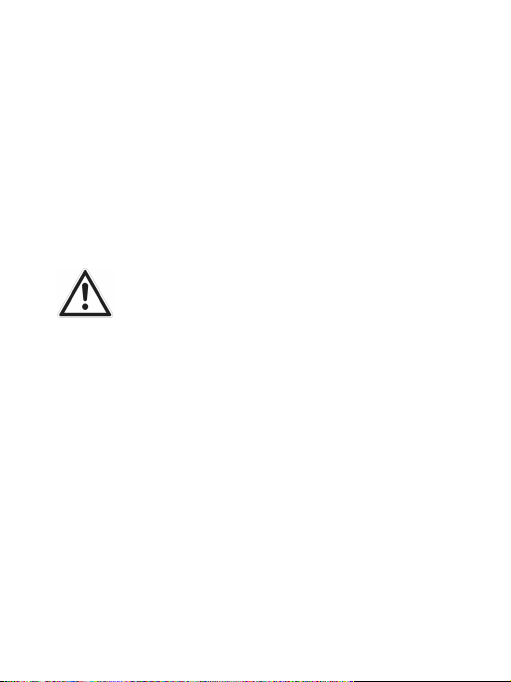
Sicherheitshinweise
Allgemein
Lassen Sie Kinder nicht unbeaufsichtigt an elekt-
rischen Geräten spielen. Kinder können mögliche
Gefahren nicht immer richtig erkennen.
Halten Sie das Verpackungsmaterial, wie z.B.
Folien von Kindern fern. Bei Missbrauch könnte
Erstickungsgefahr bestehen.
GEFAHR!
Öffnen Sie niemals das Gehäuse des
Gerätes oder des Netzadapters! Bei geöffnetem Gehäuse besteht Lebensgefahr
durch elektrischen Schlag.
Führen Sie keine Gegenstände durch die Schlitze
und Öffnungen ins Innere des Gerätes. Dies
könnte zu einem elektrischen Kurzschluss, einem
elektrischen Schlag oder gar zu Feuer führen,
was die Beschädigung Ihres Geräts zur Folge hat.
Setzen Sie das Gerät nicht Tropf- oder Spritzwas-
ser aus und stellen Sie keine mit Flüssigkeit gefüllten Gefäße - wie z. B. Vasen - auf das Gerät.
Eindringende Flüssigkeit kann die elektrische Sicherheit beeinträchtigen.
7
Page 8
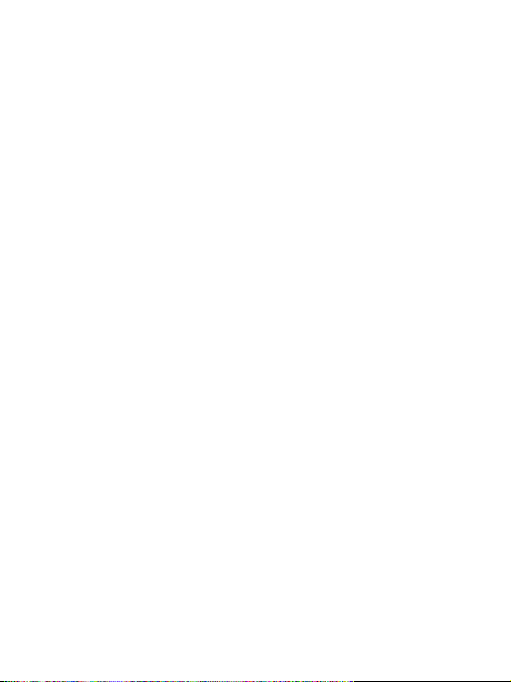
Betreiben Sie den Netzadapter nur an geerdeten
Steckdosen mit AC 100-240V~, 50/60 Hz. Wenn
Sie sich der Stromversorgung am Aufstellungsort
nicht sicher sind, fragen Sie beim betreffenden
Energieversorger nach.
Die Steckdose muss sich in der Nähe des Geräts
befinden und leicht erreichbar sein.
Benutzen Sie nur einen beiliegenden oder aus-
drücklich als mit dem Gerät zu verwendenden
Netzadapter mit dem USB-Kabel.
Wir empfehlen zur zusätzlichen Sicherheit die
Verwendung eines Überspannungsschutzes, um
Ihr Gerät vor Beschädigung durch Spannungsspitzen oder Blitzschlag aus dem Stromnetz zu
schützen.
Wenn Sie das Gerät vom Stromnetz trennen
möchten, ziehen Sie zunächst den Netzadapter
aus der Steckdose und anschließend den Stecker
des Geräts. Eine umgekehrte Reihenfolge könnte
den Netzadapter oder das Gerät beschädigen.
Halten Sie beim Abziehen immer den Stecker
selbst fest. Ziehen Sie nie an der Leitung.
Verlegen Sie die Kabel so, dass niemand darauf
treten, oder darüber stolpern kann.
8
Page 9
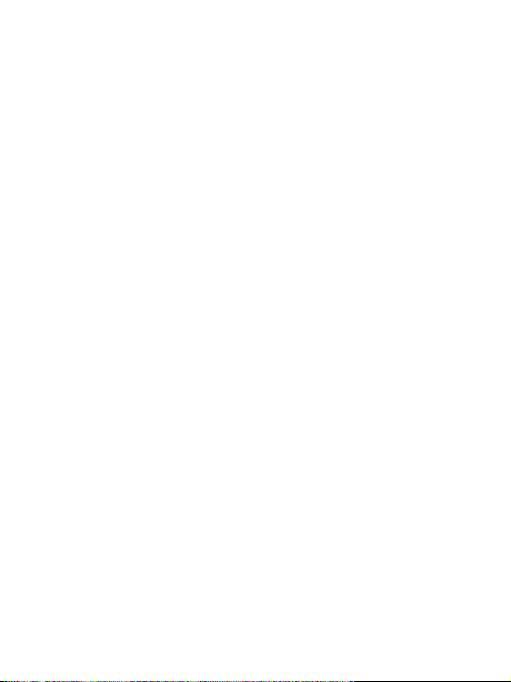
Stellen Sie keine Gegenstände auf die Kabel, da
diese sonst beschädigt werden könnten.
Lassen Sie keine großen Kräfte, z.B. von der Seite,
auf Steckverbindungen einwirken. Dies führt
sonst zu Schäden an und in Ihrem Gerät.
Wenden Sie beim Anschließen von Kabeln und
Steckern keine Gewalt an und achten Sie auf die
richtige Orientierung der Stecker.
Vermeiden Sie Kurzschluss und Kabelbruch,
indem Sie Kabel nicht quetschen oder stark biegen.
Halten Sie mindestens einen Meter Abstand von
hochfrequenten und magnetischen Störquellen
(TV-Gerät, Lautsprecherboxen, Mobiltelefon,
DECT-Telefone usw.), um Funktionsstörungen
und Datenverlust zu vermeiden.
An das Gerät dürfen nur Geräte angeschlossen
werden, die die Norm EN60950 "Sicherheit von
Einrichtungen der Informationstechnik" oder die
Norm EN60065 "Sicherheitsanforderungen - Audio-, Video- und ähnliche elektronische Geräte"
erfüllen.
9
Page 10
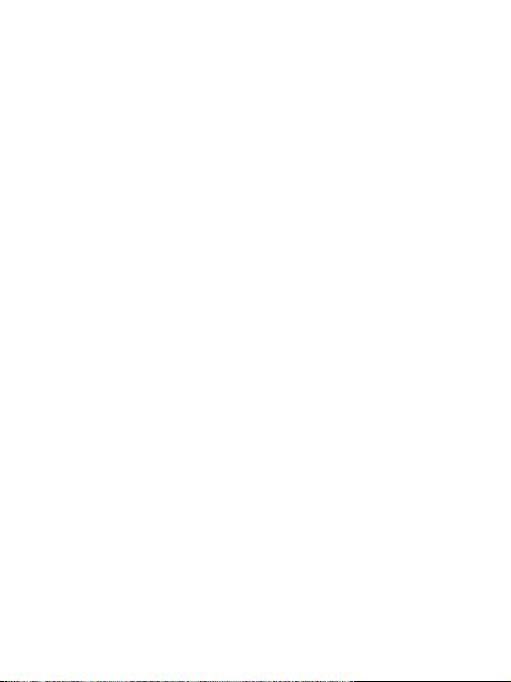
Reinigung und Pflege
Die Lebensdauer des Gerätes können Sie durch folgende Maßnahmen verlängern:
Ziehen Sie vor dem Reinigen immer den Netzste-
cker und alle Verbindungskabel.
Verwenden Sie keine Lösungsmittel, ätzende
oder gasförmige Reinigungsmittel.
Benutzen Sie zur Reinigung des Bildschirms nur
geeignete Reiniger wie z.B. Glasreiniger oder
Monitorreiniger (im Fachhandel erhältlich).
Reinigen Sie den Bildschirm mit einem weichen,
fusselfreien Tuch.
Setzen Sie den Bildschirm weder grellem Son-
nenlicht noch ultravioletter Strahlung aus.
Achten Sie darauf, dass keine Wassertropfen auf
dem Gerät zurückbleiben. Wasser kann dauerhafte Verfärbungen verursachen.
10
Page 11
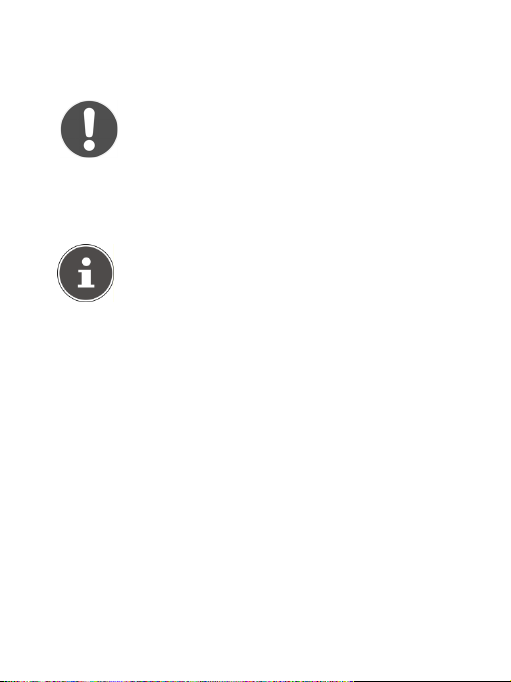
Bitte bewahren Sie das Verpackungsmaterial gut auf
und benutzen Sie ausschließlich dieses, um das
Gerät zu transportieren.
ACHTUNG!
Es befinden sich keine zu wartenden oder zu
reinigenden Teile innerhalb des Gerätes.
Datensicherung
HINWEIS!
Machen Sie nach jeder Aktualisierung Ihrer
Daten Sicherungskopien auf externe Speichermedien. Die Geltendmachung von
Schadensersatzansprüchen für Datenverlust und dadurch entstandene Folgeschäden wird ausgeschlossen.
11
Page 12
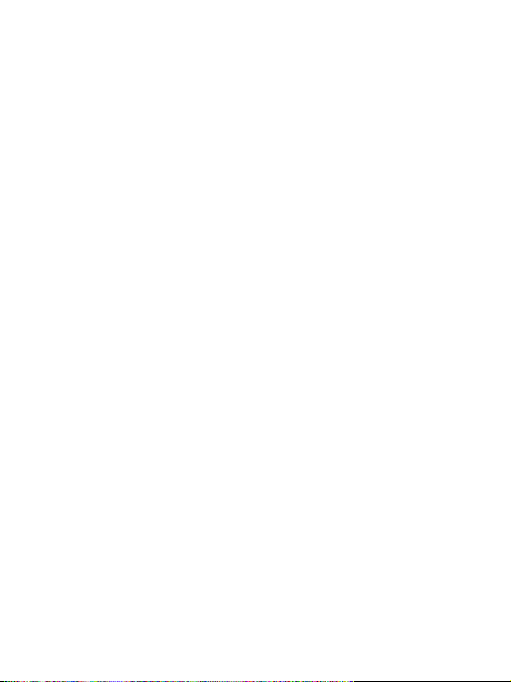
Hinweise zum Bildschirm
Legen Sie keine Gegenstände auf das Gerät und
üben Sie keinen starken Druck auf den Bildschirm
aus. Andernfalls kann der Bildschirm brechen.
Berühren Sie nicht den Bildschirm mit kantigen
Gegenständen, um Beschädigungen zu vermeiden.
Es besteht Verletzungsgefahr, wenn der Bild-
schirm bricht. Sollte dies passieren, packen Sie
mit Schutzhandschuhen die geborstenen Teile
ein und senden Sie diese zur fachgerechten Entsorgung an Ihr Service Center. Waschen Sie anschließend Ihre Hände mit Seife, da nicht auszuschließen ist, dass Chemikalien ausgetreten sein
könnten.
Bei längerer starker Sonneneinstrahlung kann es
zu Darstellungsfehlern kommen, wenn die Anzeige nicht aktualisiert wird. Nach einem Wechsel
der Anzeige verschwinden diese wieder.
12
Page 13
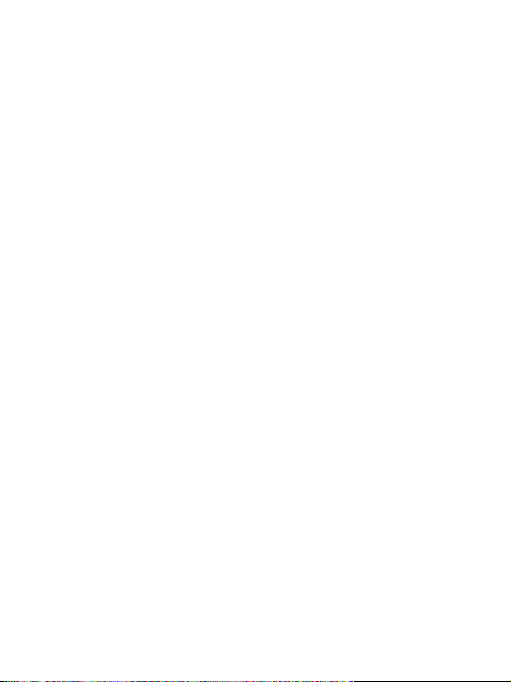
Hinweise zu Lithium-Polymer Akkus
Das Gerät enthält einen Lithium-Polymer Akku. Für
den Umgang mit Lithium-Polymer Akkus beachten
Sie folgende Hinweise:
Laden Sie den Akku regelmäßig und möglichst
vollständig auf. Belassen Sie den Akku nicht für
längere Zeit im entladenen Zustand.
Halten Sie den Akku fern von Hitzequellen wie z.
B. Heizkörpern sowie offenem Feuer wie z. B.
Kerzen. Es besteht Explosionsgefahr!
Sollte sich das Gerät nur noch einschalten lassen,
wenn es mit Strom versorgt wird, wenden Sie
sich an den Service.
13
Page 14
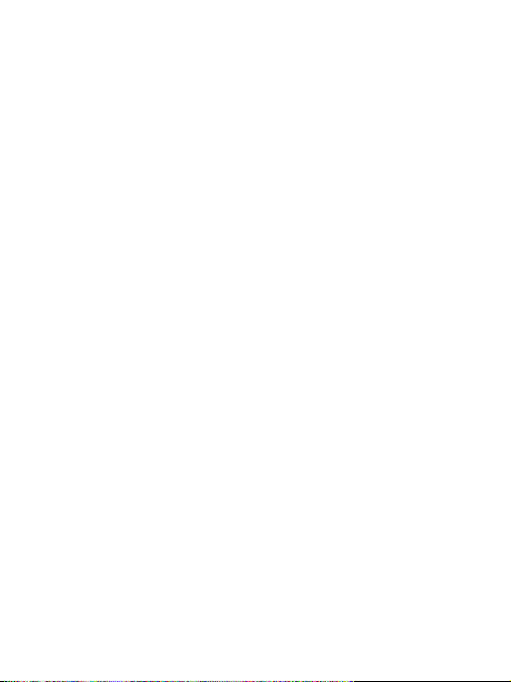
Lieferumfang
Bitte überprüfen Sie die Vollständigkeit der Lieferung
und benachrichtigen Sie uns innerhalb von 14 Tagen
nach dem Kauf, falls die Lieferung nicht komplett ist.
Mit dem von Ihnen erworbenen Produkt haben Sie
erhalten:
eBook Reader
USB-Kabel
USB-Netzteil (optional)
Kurzanleitung
14
Page 15
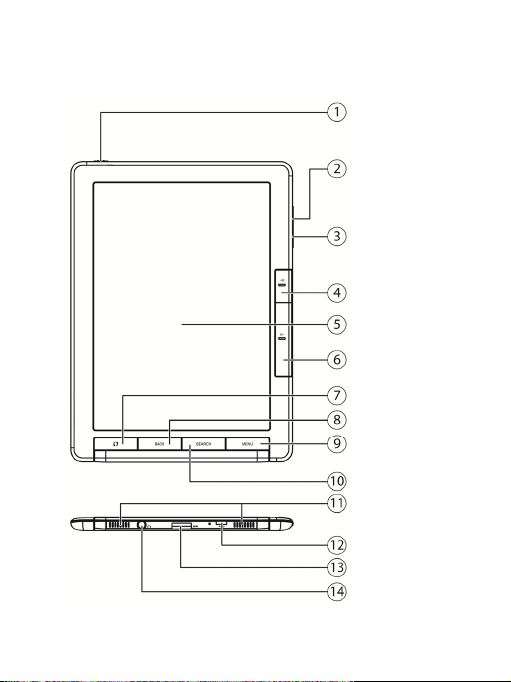
Geräteübersicht
15
Page 16
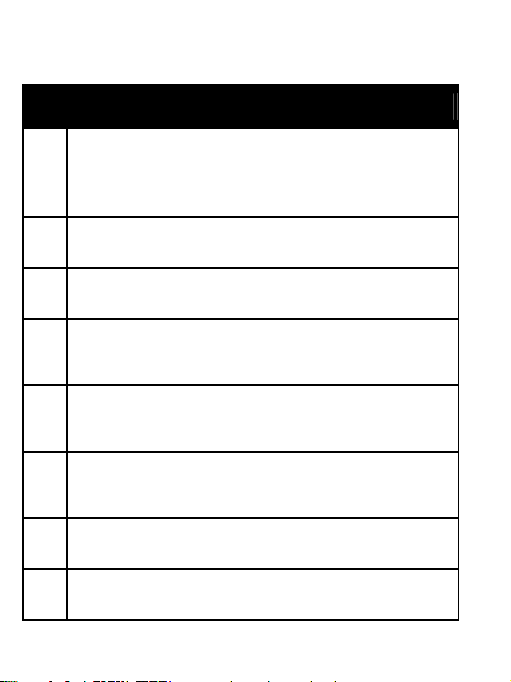
Nr. Beschreibung
1 Power-Taste
Drücken Sie diese Taste ca. 3 Sekunden, um
das Gerät ein- bzw. auszuschalten.
2 Lautstärke erhöhen
3 Lautstärke verringern
4 Vorherige Seite
Blättern Sie mit dieser Taste zurück.
5 Bildschirm
(elektronisches Papier)
6 Nächste Seite
Blättern Sie mit dieser Taste nach vorne.
7 Seite erneut laden
8 BACK-Taste
16
Page 17
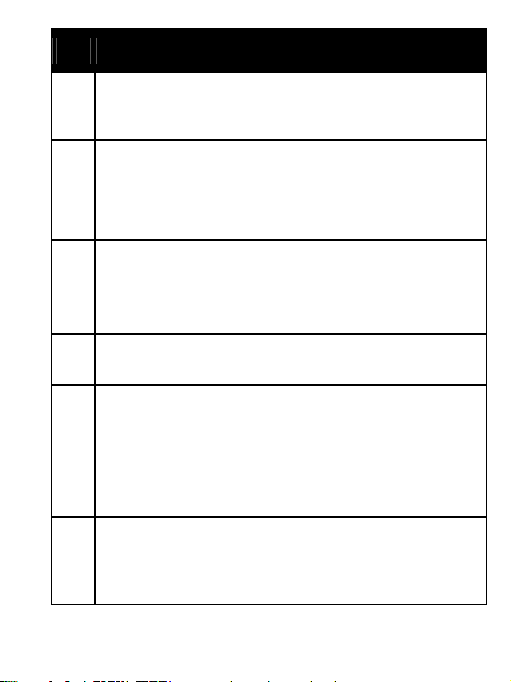
Nr. Beschreibung
Über die BACK-Taste gelangen Sie einen Schritt
in der Menüfolge zurück.
9 SEARCH-Taste
Über die SEARCH-Taste starten Sie den Suchassistenten.
10 MENU-Taste
Über die MENU-Taste rufen Sie das Menü einer
Funktion auf, sofern verfügbar.
11 Lautsprecher
12 Micro-USB-Anschluss
Stecken Sie hier das mitgelieferte USB-Kabel
ein, um den eBook Reader mit einem
Computer oder dem mitgelieferten USBNetzteil zu verbinden.
13 microSD Kartenschacht
Hier können Sie eine microSD-Speicherkarte
einstecken (bis zu 32 Gigabyte).
17
Page 18
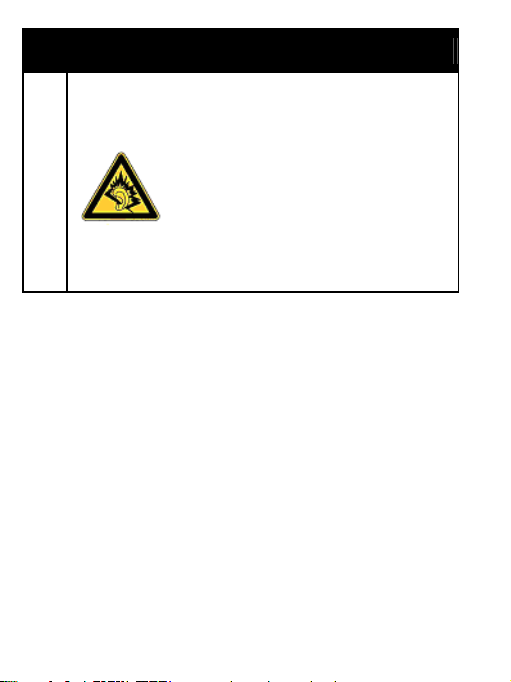
Nr. Beschreibung
14 Kopfhöreranschluss
Schließen Sie hier einen Kopfhörer mit 3,5 mm
Klinkenstecker für die Audiowiedergabe an.
VORSICHT!
Wenn ein Gerät längere Zeit mit
erhöhter Lautstärke über einen
Kopfhörer betrieben wird, kann
das Schäden am Hörvermögen
des Zuhörers verursachen.
18
Page 19
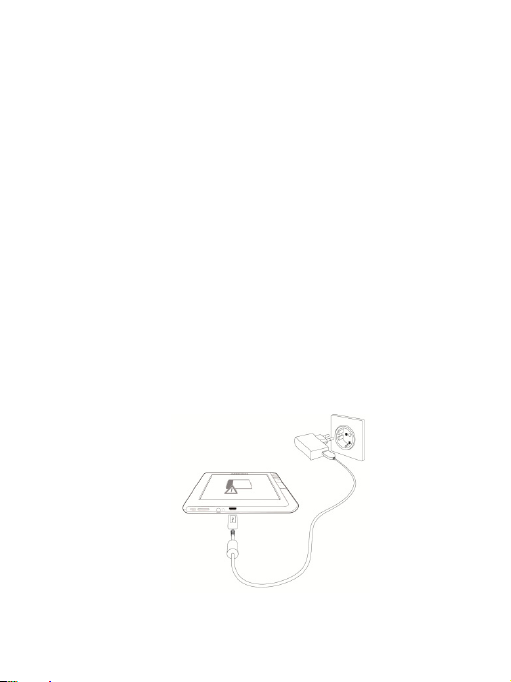
Inbetriebnahme
Aufladen
Bevor Sie das Gerät zum ersten Mal in Betrieb nehmen, müssen Sie den Akku im Gerät aufladen. Zum
Laden Ihres eBook Readers gehen Sie bitte wie folgt
vor:
Nehmen Sie das beiliegende USB Kabel und
schließen Sie es an den USB-Anschluss Ihres
eBook Readers an.
Stecken Sie nun die andere Seite des Kabels an
den USB-Anschluss an Ihrem PC oder in das
USB-Netzteil (optional).
Wenn Sie ein USB-Netzteil verwenden, stecken
Sie dieses in eine Netzsteckdose.
19
Page 20
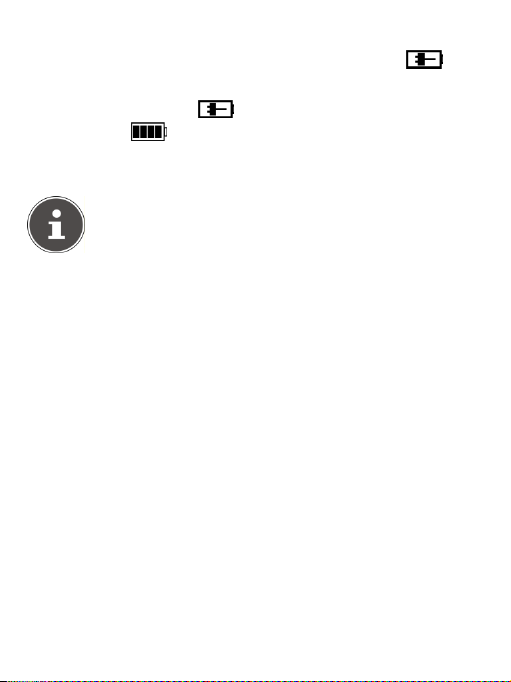
Während des Ladevorgangs wechselt die Batte-
rieanzeige im Bildschirm zum Ladesymbol .
Wenn der Akku vollständig geladen ist, wechselt
das Ladesymbol im Bildschirm zur Batterieanzeige . Entfernen Sie dann das USBNetzteil von der Netzsteckdose und das USBKabel vom Gerät.
HINWEIS:
Beim ersten Aufladen ist es empfehlenswert, den Akku für etwa 8 Stunden lang
aufzuladen, um eine optimale Kapazität zu
gewährleisten.
Der Ladestatus des Akkus wird im Betrieb in der
rechten oberen Bildschirmecke angezeigt.
20
Page 21
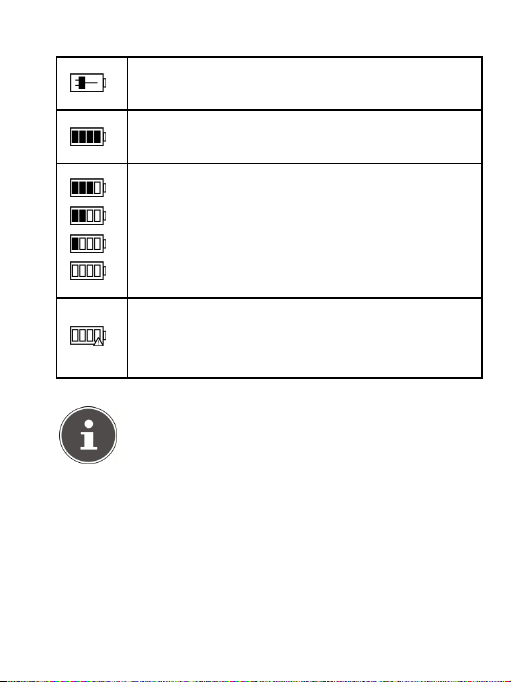
Folgende Anzeigen sind möglich:
Akku wird geladen
Akku vollständig geladen
Ladestatus: Je weniger Balken im Ladesymbol zu sehen sind, desto geringer ist
der Ladestatus des Akkus.
Akku ist leer.
Laden Sie den Akku umgehend auf!
HINWEIS
Ist das Gerät komplett ausgeschaltet,
erscheint auf dem Bildschirm eine Anzeige,
dass der Akku geladen wird.
21
Page 22

Bedienung
Gerät einschalten
Halten Sie die Einschalttaste für etwa 3 Se-
kunden lang gedrückt.
Der Startbildschirm erscheint und ein Ladebalken
signalisiert den Start des Systems. Danach erscheint
das Hauptmenü.
Gerät ausschalten
Halten Sie die Einschalttaste für etwa 3 Se-
kunden lang gedrückt, bis das Gerät sich ausschaltet.
22
Page 23

Bedienung des berührungsempfindlichen Bildschirms
Der Bildschirm besteht aus einem sogenannten
elektronischen Papier. Bei dieser Technologie wird
lediglich für die Zustandsänderung eines Bildpunktes Energie gebraucht. Daher können Texte statisch
angezeigt werden, ohne dass Strom verbraucht
wird. Auch im Standby-Modus oder im ausgeschalteten Zustand können daher Anzeigen im Bildschirm
verbleiben.
Tippen
Tippen Sie mit dem Finger auf die Bildschirm-
oberfläche, um Einträge auszuwählen oder
Funktionen auszuführen.
Ziehen
Wenn Sie ein Buch oder ein Bild anzeigen, legen
Sie den Finger auf eine Position am rechten oder
unteren Bildschirmrand, und ziehen Sie mit dem
Finger dann nach links oder oben, um eine Seite
weiter zu blättern bzw. Das nächste Bild anzuzeigen. Ziehen Sie mit dem Finger in die entge-
23
Page 24

gengesetzte Richtung, um eine Seite zurück zu
blättern bzw. das vorherige Bild anzuzeigen.
HINWEIS:
Diese Funktion steht nicht überall zur Verfügung.
24
Page 25

Standby-Modus
Nach einiger Zeit ohne Interaktion schaltet das Gerät
automatisch in den Standby-Modus.
Sie können auch jederzeit manuell den Standby-
Modus aktivieren, indem Sie die Einschalttaste
kurz drücken.
Um das Gerät aus dem Standby-Modus heraus
einzuschalten, drücken Sie kurz die Einschalttaste .
25
Page 26
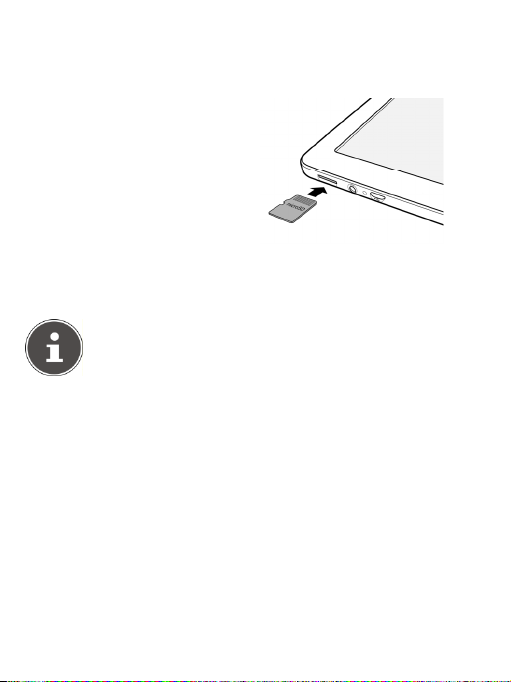
microSD-Speicherkarte einsetzen
Stecken Sie die
microSDSpeicherkarte mit den
Kontakten nach oben
zeigend in den Kartenanschluss, bis sie
einrastet.
Um die Speicherkarte wieder zu entnehmen,
drücken Sie sie leicht in den Anschluss, bis Sie
zurückfedert.
HINWEIS:
Es werden microSD und microSDHC Karten
unterstützt.
26
Page 27

Daten auf dem internen Speicher oder
einer microSD-Speicherkarte verwalten
Daten des internen Speichers oder einer eingesetzten Speicherkarte können verwaltet werden, wenn
Sie das Gerät als Massenspeicher an Ihrem Computer verwenden.
So verwenden Sie das Gerät als Massenspeicher am
Computer:
Setzen Sie ggf. eine microSD-Speicherkarte ein.
Schalten Sie das Gerät ein.
Verbinden Sie das Gerät über das mitgelieferte
USB-Kabel mit dem USB-Anschluss Ihres Computers.
Bestätigen Sie den Hinweis „Massenspeichergerät
aktivieren?“.
Der Computer erkennt das Gerät nun als Mas-
senspeicher und zeigt zwei Wechseldatenträger
(einen für den internen Speicher und einen für
die microSD-Speicherkarte) an.
Sie können nun Daten des internen Spei-
chers/der microSD-Speicherkarte kopieren, verschieben oder löschen, wie Sie es von Ihrem
Computer her kennen, um so eBooks, Bilder
27
Page 28

oder Audiodateien auf dem entsprechenden
Speicher zu verwalten.
Wenn Sie die Datenverwaltung abgeschlossen
haben, entfernen Sie das USB-Kabel vom Gerät
und vom Computer. Die Daten werden automatisch vom eBook Reader aktualisiert und sind
neu in den Anwendungen verfügbar.
Unter Meine Bücher, Bildbetrachter, Audio-Player
können Sie auf die entsprechenden Daten zugreifen.
28
Page 29

Bedienung in den Menüs
Die meisten Bedienfunktionen lassen sich über den
berührungsempfindlichen Bildschirm ausführen.
Einige Grundfunktionen bzw. versteckte Menüs
können nur über die Bedientasten aufgerufen werden.
HINWEIS:
Sobald Sie eine Funktion ausführen, die
nicht verfügbar ist, erscheint das
Symbol in der rechten, oberen Ecke des
Bildschirms.
29
Page 30

Automatische
Bildschirmausrichtung
Je nachdem, ob Sie das Gerät vertikal oder horizontal
halten, wechselt der Bildschirm, z. B. beim Lesen
eines Buches, automatisch die Ausrichtung der Anzeige.
Sie können die automatische Bildschirmausrichtung
auch ausschalten.
Öffnen Sie das Menü Einstellungen mit der
MENU-Taste.
Wählen Sie Ausrichtung > Hochformat oder Quer-
aus.
format
30
Page 31

Verwenden der On-Screen
Tastatur
In einigen Menüs erscheint eine Tastatur zur Eingabe
von Zeichen.
Tippen Sie auf ein Zeichen, um es einzugeben.
Um zwischen Buchstaben und Zahleneingabe zu
wechseln, tippen Sie auf das Feld 123.
Um zwischen Groß- und Kleinschreibung zu
wechseln, tippen Sie auf das Feld Aa.
Um die Eingabe zu bestätigen tippen Sie auf das
Hakensymbol.
31
Page 32

Das Hauptmenü
Nach dem Einschalten erscheint das Hauptmenü.
Sie können das Hauptmenü jederzeit aufrufen,
indem Sie die BACK-Taste (ggf. mehrmals) drücken.
Im Hauptmenü erscheinen die folgenden Untermenüs:
Zuletzt gelesene Bücher, Meine Bücher und Extras.
Die weiteren Funktionen dieser Untermenüs sind im
Folgenden aufgeführt.
32
Page 33

Zuletzt gelesene Bücher
In diesem Bereich werden Ihre zuletzt gelesenen
Bücher angezeigt. Wählen Sie einen Eintrag, um
direkt auf das gewünschte Buch zu zugreifen.
Meine Bücher
Wählen Sie diesen Eintrag aus, um die auf dem internen Speicher bzw. einer eingesetzten Micro-SD
Karte befindlichen Buchdateien anzuzeigen.
Tippen Sie auf eines der Felder am oberen Bild-
schirmrand, um die Bücher alphabetisch sortiert
nach Titel (Titel A-Z) oder Autor (Autor A-Z) oder
nach letztem Zugriff (Zuletzt gelesen) anzuzeigen.
Über den Eintrag Meine Gruppen können Sie zu-
sätzlich noch Buchkategorien verwalten.
Blättern Sie mit den Tasten und in den
Listen vor und zurück.
Über die BACK-Taste gelangen Sie wieder zurück
ins Hauptmenü.
33
Page 34

Extras
Webbrowser
Wählen Sie diesen Eintrag aus, um den InternetBrowser aufzurufen.
Wenn keine Netzwerkverbindung besteht, erscheint
das Menü WLAN-Einstellungen, um eine Internetverbindung aufzubauen. Zur Einstellung der WLANVerbindung lesen Sie bitte unter Einstellungen >
WLAN-Einstellungen auf Seite 40 weiter.
Web-Adresse eingeben
Tippen Sie auf die Adresszeile des Browsers.
Die On-Screen Tastatur erscheint.
Geben Sie eine Web-Adresse ein und bestätigen
Sie diese, indem Sie auf das Haken-Symbol tippen.
Je nach Stärke der WLAN-Verbindung kann es etwas
dauern, bis sich die Webseite aufgebaut hat.
34
Page 35

Browserleiste
Tippen Sie auf die Symbole am oberen Bildschirmrand, um folgende Funktionen aufzurufen:
Zur Startseite wechseln
Zurück blättern
Vorwärts blättern
Seite neu laden
Laden anhalten
Vergrößern
Verkleinern
35
Page 36

Bildbetrachter
Über das Menü Bildbetrachter können Sie Bilddateien
wiedergeben.
Es werden alle auf dem internen Speicher und auf
der Speicherkarte befindlichen Bilddateien aufgelistet.
Tippen Sie auf eine Datei, um das Bild anzuzei-
gen oder blättern Sie mit den Tasten und
in der Bilderliste.
Diashow starten
Wählen Sie das Feld , um die Diashow zu
starten. Hierbei werden alle Bilder der Reihe
nach angezeigt.
Diashow Einstellungen
Wählen Sie das Feld in der rechten oberen
Ecke des Bildschirms, um die Einstellungen für
die Diashow aufzurufen:
36
Page 37

Diashowintervall
Tippen Sie auf die Pfeile rechts und links des
Eintrages, um das Anzeigeintervall für die Diashow einzustellen.
Diashow wiederholen
Setzen Sie hier einen Haken, wenn die Diashow
endlos wiederholt werden soll.
Hintergrundmusik
Setzen Sie hier einen Haken, wenn zur Diashow
Musik wiedergegeben werden soll.
Musik auswählen
Wählen Sie hier eine Musikdatei aus, die wäh-
rend der Diashow wiedergegeben werden soll.
37
Page 38

Audio-Player
Mit dem Audio-Player können Sie MP3-Dateien wiedergeben.
Es werden alle auf dem internen Speicher und auf
der Speicherkarte befindlichen MP3-Dateien aufgelistet.
Tippen Sie auf eine Datei, um die Wiedergabe
sofort zu starten oder blättern Sie mit den Tasten und in der Titelliste.
Wiedergabefunktionen
Tippen Sie auf ein Symbol in der Wiedergabeanzeige, um folgende Funktionen auszuführen.
Vorheriger/Nächster Titel
Wiedergabe starten/unterbrechen
Wiedergabe anhalten
Mute (Ton aus)
Lautstärke verringern/erhöhen
38
Page 39

Wiederholfunktion
Wiederholen ausgeschaltet
Titel einmal wiederholen
Titel endlos wiederholen
Zufallswiedergabe
Keine Zufallswiedergabe
zufällige Wiedergabe
Wiedergabe
Nach Ende der Wiedergabe anhalten
Nach Ende der Wiedergabe von vorn
starten
39
Page 40

Einstellung
Das Menü Einstellungen rufen Sie mit der MENU-Taste
auf.
Ausrichtung
Je nachdem, ob Sie das Gerät vertikal oder horizontal
halten, wechselt der Bildschirm in einigen Anwendungen automatisch die Ausrichtung der Anzeige.
Hier können Sie das Anzeigeverhalten einstellen:
Auto: Automatische Ausrichtung
Hochformat: Anzeige immer im Hochformat
Querformat: Anzeige immer im Querformat
WLAN-Einstellungen
Wählen Sie diesen Eintrag aus, um die verfügbaren
WLAN-Netzwerke anzuzeigen.
HINWEIS:
Dieses Menü wird immer dann automatisch aufgerufen, wenn eine Anwendung
oder Einstellung einen Zugang ins Internet
erfordert und dieser noch nicht besteht.
Schalten Sie die WLAN-Funktion ab,
40
Page 41

indem Sie auf „OFF“ tippen.
Die in Reichweite gefundenen Netzwerke erscheinen. Die Empfangsstärke wird über das Symbol
angezeigt. Je weniger Balken erscheinen, desto geringer ist die Empfangsstärke dieses Netzwerks.
Um die Suche zu aktualisieren, tippen Sie auf
das Symbol .
Um eine Verbindung zu einem Netzwerk herzu-
stellen bzw. tippen Sie auf den Eintrag eines
Netzwerks
Um die erweiterten Einstellungen zu einem
Netzwerk aufzurufen, tippen Sie auf das Symbol
.
Versteckte Netzwerke
Tippen Sie auf den Eintrag Versteckte Netzwerke,
um nach versteckten Netzwerken zu suchen.
Geben Sie im Feld Name die SSID des Netzwerks
ein, nach dem Sie suchen wollen.
Stellen Sie mit den Pfeilen links und rechts des
Eintrags Authentifizierung die Art der Authentifizierung ein und geben Sie dann weitere Informationen wie Verschlüsselung oder Kennwort ein.
41
Page 42

Bestätigen Sie Ihre Eingaben, indem Sie auf das
Hakensymbol tippen, um nach dem Netzwerk
zu suchen.
Erweiterte WLAN-Einstellungen
Hier können Sie individuelle Einstellungen für die
Verbindung zu einem WLAN-Netzwerk vornehmen
bzw. die Zugangsparameter eines verbundenen
Netzwerkes einsehen.
Wenn Sie die BACK-Taste drücken, gelangen Sie
zurück zur Übersichtsseite der Netzwerke.
Wenn Sie den Eintrag wählen, wird direkt
eine Verbindung zu diesem Netzwerk aufgebaut.
Autom. Verbinden: Setzen Sie einen Haken in dieses Feld, wenn sich das Gerät beim Einschalten automatisch mit diesem Netzwerk verbinden soll.
IP-Adresse: DHCP
Wenn die IP-Adresse dynamisch vom Netzwerk vergeben wird, wählen Sie diesen Punkt aus.
IP-Adresse: Statische IP
Wenn eine statische IP-Adresse an das Netzwerk
übermittelt werden soll, wählen Sie diesen Punkt aus
42
Page 43

und geben Sie Sie die Adressen für Subnetzmaske,
Router und DNS über die On-Screen Tastatur ein.
Sprache
Wählen Sie die Menüsprache für das Gerät aus.
Aktuelles Datum und Uhrzeit
Stellen Sie hier Uhrzeit und Datum ein.
Wählen Sie zur Einstellung von Datum und
Uhrzeit den entsprechenden Eintrag (z. B. Monat oder Stunde) aus und stellen Sie über die
Pfeiltasten den gewünschten Wert ein.
Drücken Sie die BACK-Taste, um das Menü zu
verlassen. Die Einstellungen werden übernommen.
Zeitzone
Wählen Sie hier Ihren Kontinent und anschlie-
ßend eine Stadt, um die Zeitzone einzustellen.
Drücken Sie die BACK-Taste, um das Menü zu
verlassen. Die Einstellungen werden übernommen.
43
Page 44

Energiesparfunktion
Hier stellen Sie die Energiesparfunktion ein. In
einigen Anwendungen schaltet sich in der Stellung Normal Ihr eBook Reader nach einiger Zeit in
einen Modus mit niedrigem Energieverbrauch
und zeigt dies durch das Symbol an.
44
Page 45

Erweiterte Einstellungen
Software aktualisieren
Hier können Sie die Betriebssoftware ihres eBook
Readers aus dem Internet aktualisieren und damit
auf den neusten Stand bringen.
Hierfür muss eine Internetverbindung bestehen.
Folgen Sie den Anweisungen auf dem Bildschirm
oder brechen Sie mit der BACK-Taste ab.
Werkseinstellungen wiederherstellen
Wählen Sie diesen Eintrag, um alle Einstellungen auf
die Standardwerte zurückzusetzen.
Werkseinstellungen wiederherstellen und Nutzerdaten löschen
Wählen Sie diesen Eintrag, um alle Einstellungen auf
die Standardwerte zurückzusetzen und zusätzlich
alle persönlichen Daten im internen Speicher und
(falls eingelegt) der Speicherkarte zu löschen.
45
Page 46

Geräteinfo
Wählen Sie diesen Eintrag, um Informationen zu
Ihrem eBook Reader und zur aktuellen SoftwareVersion einzusehen.
Adobe ID Aktivierung
Die meisten eBooks sind heutzutage mit einer Adobe
ID signiert, damit elektronische Bücher einem Besitzer zugeordnet werden können.
Sobald Sie sich zum ersten Mal bei einem OnlineStore registrieren, erhalten Sie im Rahmen des Anmeldevorgangs auch eine Adobe ID.
ID
Wählen Sie diesen Eintrag, um Ihre Adobe ID auf
dem Gerät zu hinterlegen, damit Ihre mit Ihrer persönlichen Adobe ID signierten eBooks auf dem
eBook Reader angezeigt werden können.
Wählen Sie anschließend den Eintrag Passwort.
46
Page 47

Passwort
Geben Sie das Kennwort Ihrer Adobe ID ein.
Gerät aktivieren
Mit dieser Option koppeln oder entkoppeln Sie Ihren
eBook Reader und die Adobe ID.
47
Page 48

Bücher lesen
Wählen Sie ein Buch aus Ihrem Bücherregal oder
über das Menü Zuletzt gelesene Bücher aus.
Das Buch wird geöffnet.
Blättern Sie mit den Tasten und die Seiten
zurück und vor oder ziehen Sie mit dem Finger
über den Bildschirm.
Menü während der
Buchwiedergabe
Über die MENU-Taste können Sie folgende Einstellungen vornehmen:
Buchdetails
In diesem Menüeintrag können Sie Informationen
zum Buch anzeigen.
Blättern
Suche im Buch
Tippen Sie auf die Eingabezeile und geben Sie
anschließend über die On-Screen Tastatur ein
48
Page 49

Wort oder eine Wortfolge ein, nach der im Buch
gesucht werden soll.
Tippen Sie anschließend auf Suchen, um die
Suche zu starten.
Es werden alle Textstellen mit Seitenzahl aufgelistet,
in denen die gesuchten Wörter enthalten sind.
Um direkt zu einer Textstelle zu wechseln, tippen Sie
auf den entsprechenden Eintrag.
Direkt zu Seite
Geben Sie eine Seitenzahl ein, die Sie anzeigen
wollen und tippen Sie auf Ok.
Die entsprechende Seite wird angezeigt.
HINWEIS!
Je nach Format der eBook Datei kann es zu
erheblichen Wartezeiten beim Suchen und
Laden direkter Seiten kommen.
Lesezeichen
Lesezeichen setzen
Geben Sie über die On-Screen Tastatur einen
Titel oder eine Beschreibung für das Lesezeichen
49
Page 50

ein und wählen Sie das Hakensymbol zur Bestätigung.
Lesezeichen anzeigen
Hier können Sie alle im Buch gespeicherten Lesezeichen aufrufen.
Tippen Sie auf den Eintrag eines Lesezeichens,
um direkt zur entsprechenden Textstelle zu gelangen.
Schriftgröße
Stellen Sie hier die Seitendarstellung ein. Das dient
zur Optimierung des Leseflusses. Diese Einstellung
steht nicht immer zur Verfügung.
Ausrichtung
Je nachdem, ob Sie das Gerät vertikal oder horizontal
halten, wechselt der Bildschirm in einigen Anwendungen automatisch die Ausrichtung der Anzeige.
Hier können Sie das Anzeigeverhalten einstellen:
Autom: Automatische Ausrichtung
Hochformat: Anzeige immer im Hochformat
Querformat: Anzeige immer im Querformat
50
Page 51

Schriftart
Tippen Sie auf einen Buchstaben in der Schrift-
größe, in der Sie Bücher lesen wollen.
Die Einstellung wird direkt übernommen und das
Buch wird mit der entsprechenden Schriftgröße
angezeigt.
Schriftart wählen
Tippen Sie auf die Pfeile links und rechts der
Schriftart, um die Schriftart zu wählen, in der Sie
Bücher lesen wollen.
Die Einstellung wird direkt übernommen und das
Buch nach Verlassen des Einstell-Menüs in der entsprechenden Schriftart dargestellt. Diese Einstellung
steht nicht immer zur Verfügung.
Buch löschen
Hier können Sie das Buch aus Ihrem Bücherregal
endgültig löschen.
51
Page 52

Technische Daten
Abmessungen: ca. 228 x 168 x 12 mm
Bildschirmgröße/
Auflösung: 22,86 cm (9“) /
1024 x 768 Pixel/
16 Graustufen
Gewicht: ca. 515 g
Speicherkapazität: 2 GB
davon ca. 1,5 GB nutzbar
WLAN-Schnittstelle: WLAN 802.11 b/g
Anschlüsse: USB 2.0/Micro-SD Karte/
3,5 mm Kopfhörerbuchse
System-Kompatibilität: PC
Akku: Li-Polymer, 1530 mAh
DRM-freie Formate: Epub, PDF, TXT, HTML
Multimedia: JPG, PNG, BMP, MP3
52
Page 53

Informationen zur Konformität
Das Gerät erfüllt die Anforderungen der elektromagnetischen Kompatibilität und elektrischen Sicherheit.
Das Gerät entspricht den Anforderungen der EMVRichtlinie 2004/108/EG sowie der Niederspannungsrichtlinie 2006/95/EG.
Dieses Gerät erfüllt die grundlegenden Anforderungen und relevanten Vorschriften der Ökodesign
Richtlinie 2009/125/EG (Verordnung 1275/2008).
53
Page 54

Konformitätsinformation nach R&TTE
Bedingt durch die Leistung der eingebauten Wireless
LAN Lösung (>100 mW) ist der Gebrauch in Frankreich nur innerhalb von Gebäuden gestattet.
In allen anderen EU-Ländern gibt es zurzeit keine
Einschränkungen. Für den Gebrauch in anderen
Ländern informieren Sie sich vor Ort über die jeweils
gültigen gesetzlichen Vorschriften.
Hiermit erklärt die MEDION AG, dass sich dieses
Gerät in Übereinstimmung mit den grundlegenden
Anforderungen und den übrigen einschlägigen
Bestimmungen der Richtlinie 1999/5/EG befindet.
Vollständige Konformitätserklärungen sind erhältlich
unter www.medion.com/conformity
.
54
Page 55

Entsorgung
Verpackung
Ihr Gerät befindet sich zum Schutz vor
Transportschäden in einer Verpackung.
Verpackungen sind Rohstoffe und somit
wiederverwendungsfähig oder können
dem Rohstoffkreislauf zurückgeführt werden.
Gerät
Werfen Sie Ihr Gerät am Ende seiner Lebenszeit keinesfalls in den normalen
Hausmüll! Erkundigen Sie sich bei Ihrer
Stadt- oder Gemeindeverwaltung nach
einer umwelt- und sachgerechten Entsorgung.
Batterien
Verbrauchte Batterien gehören nicht in den
Hausmüll. Die Batterien können zur Entsorgung bei einer Sammelstelle für Altbatterien oder im Fachhandel abgegeben
werden.
55
Page 56

Copyright © 2011
Alle Rechte vorbehalten.
Dieses Handbuch ist urheberrechtlich geschützt. Alle
Rechte vorbehalten. Vervielfältigung in mechanischer, elektronischer und jeder anderen Form ohne
die schriftliche Genehmigung des Herstellers ist
verboten.
Das Copyright liegt bei der Firma MEDION®, Thalia
Holding und buch.de Internetstores AG .
Technische und optische Änderungen sowie
Druckfehler vorbehalten.
56
Page 57

Lizenzbestimmungen
Durch die Installation und Nutzung des Produkts
stimmen Sie den folgenden Nutzungsbedingungen
zu.
1. Das Produkt enthält Schriften- Computerprogramme, die durch den Menschen lesbare
Schriftdesigns generiert („Schriften-Software“).
Sie dürfen die Schriften-Software nicht auf anderen Geräten installieren oder nutzen als auf dem
Gerät, auf dem Sie ein ordnungsgemäß lizenziertes Produkt installiert haben.
2. Die Schriften-Software wird ausschließlich zum
internen Gebrauch zur Verfügung gestellt. „Interner Gebrauch“ in dem hier verwendeten Sinn
bezeichnet (i) den üblichen und normalen internen beruflichen Gebrauch oder (ii) den persönlichen Gebrauch. Wenn die Schriften-Software im
Rahmen des üblichen und normalen internen beruflichen Gebrauchs verwendet wird, bezeichnet
Interner Gebrauch ausschließlich den Gebrauch
durch Ihre autorisierten Bevollmächtigten oder
Angestellten. Wenn die Schriften-Software im
Rahmen des persönlichen Gebrauchs verwendet
wird, bezeichnet Interner Gebrauch ausschließlich den Gebrauch durch ein Haushaltsmitglied.
57
Page 58

Als Voraussetzung der Nutzung der SchriftenSoftware müssen alle derartigen Bevollmächtigten, Angestellten oder Haushaltsmitglieder den
Bedingungen dieses Endnutzer-Lizenzvertrags
zustimmen. Interner Gebrauch liegt vor, wenn
eine Person Befehle erteilen kann (sei es mittels
einer Tastatur oder auf andere Art und Weise),
die von der Schriften-Software umgesetzt werden, unabhängig vom Speicherort der SchriftenSoftware.
3. Sie dürfen die Schriften-Software nicht in ein
anderes Format konvertieren. Sie dürfen die
Schriften-Software nicht verändern oder sonst in
einer Art und Weise modifizieren, die dazu führt,
dass die Schriften-Software eine andere oder erweiterte Funktionalität aufweist als diejenige, die
sie bei der Lieferung als Teil des Produkts hatte.
4. Sie dürfen ein Anwendungsprogramm wie Adobe Acrobat verwenden, um die SchriftenSoftware in ein elektronisches Dokument einzubetten. Sie dürfen ein solches elektronisches Dokument an Dritte nur übermitteln, um dem Empfänger ein Ansehen oder Ausdrucken des elektronischen Dokuments zu ermöglichen. SchriftenSoftware darf nicht in einem Format eingebettet
werden, das dem Empfänger eines elektroni-
58
Page 59

schen Dokuments erlaubt, die Schriften-Software
zu installieren oder zu einem anderen Zweck als
dem Ansehen und Ausdrucken des Dokuments
zu verwenden. Sie dürfen die Schriften-Software
nicht in ein Kommerzielles Produkt einbetten. Ein
„Kommerzielles Produkt“ ist ein elektronisches
Dokument, dass gegen eine Gebühr oder andere
Gegenleistung vertrieben wird. Sie dürfen die
Schriften-Software beispielsweise nicht in ein
elektronisches Buch oder eine elektronische Zeitschrift einbetten, die der Öffentlichkeit gegen eine Gebühr angeboten wird.
5. Mit Ausnahme der im oben aufgeführten § 4
gewährten Erlaubnis, ein Dokument anzusehen
und auszudrucken, dürfen Sie die SchriftenSoftware nicht kopieren, mit der Einschränkung,
dass eine Kopie der Schriften-Software zu Archivierungszwecken gestattet ist. Die Kopie für
Archivierungszwecke darf nicht vertrieben werden und darf nur verwendet werden, wenn das
Original oder jede Kopie der Schriftensoftware
auf Ihrem Gerät permanent gelöscht wurde. Sie
dürfen die Schriften-Software nicht zurückentwickeln oder dekompilieren oder eine andere
Handlung vornehmen, die dazu führt oder dazu
führen soll, dass Sie Zugang zum Quellcode der
Schriften-Software erhalten, es sei denn, dies ist
59
Page 60

gesetzlich gestattet und dient ausschließlich dem
Zweck, ein interoperables Computerprogramm
herzustellen.
6. Die Schriften-Software, die mit diesem Produkt
zur Verfügung gestellt wird, ist eigentumsrechtlich und durch das U.S. und internationale Urheber- und Markenrecht geschützt. Alle Rechte, die
mit diesem Endnutzer-Lizenzvertrag nicht ausdrücklich übertragen werden, werden ausdrücklich vorbehalten. Eine Verletzung dieses Endnutzer-Lizenzvertrags begründet gegen Sie Schadensersatz- und Unterlassungsansprüche nach
diesem Vertrag und unter dem anwendbaren
Urheber- und Markenrecht.
7. SIE ERKLÄREN SICH DAMIT EINVERSTANDEN,
DASS DIE SCHRIFTEN-SOFTWARE OHNE JEGLICHE, AUSDRÜCKLICHE ODER IMPLIZIERTE, GEWÄHRLEISTUNG GELIEFERT WIRD, INSBESONDERE OHNE JEGLICHE GEWÄHRLEISTUNG DER ALLGEMEINEN GEBRAUCHSTAUGLICHKEIT UND DER
EIGNUNG FÜR EINEN BESTIMMTEN ZWECK. Sie
erklären sich damit einverstanden, dass die
Schriften-Software ohne Gewährleistung dafür
geliefert wird, dass sie frei von Softwarefehlern
ist. In keinem Fall sind der Produktlieferant oder
dessen Lieferanten, einschließlich des Lieferanten
60
Page 61

der Schriften-Software für entgangene Gewinne,
Datenverluste oder andere Neben- oder Folgeschäden von ihnen oder Dritten haftbar, auch
wenn Sie den Produktlieferanten oder den Lieferanten der Schriften-Software auf die Möglichkeit
dieser Schäden hingewiesen haben. Sollte die
Schriften-Software im wesentlichen nicht frei von
Sachmängeln gemäß der Dokumentation sein,
so wird die gesamte und alleinige Verantwortung und Nachbesserung nach Wahl des Produktlieferanten auf (i) das Ersetzen der mangelhaften Software oder (ii) die Rückerstattung der
für die Schriften-Software entrichteten Lizenzzahlungen, eingeschränkt. Einige Rechtsordnungen
erlauben keinen Ausschluss von Beschränkungen
von zufälligen Schäden, Folgeschäden oder außerordentlichen Schäden, so dass die oben genannten Beschränkungen gegebenenfalls nicht
auf Sie Anwendung finden. Außerdem erlauben
einige Rechtsordnungen keinen Ausschluss von
stillschweigenden Gewährleistungen oder Beschränkungen, sofern diese zeitlich begrenzt
sind; folglich finden auch diese gegebenenfalls
nicht auf Sie Anwendung. Soweit rechtlich zulässig, sind alle durch diesen Vertrag implizierten
Gewährleistungen auf neunzig (90) Tage beschränkt. Einige Rechtsordnungen erlauben keine
61
Page 62

Beschränkung oder keinen Ausschluss von implizierten Gewährleistungen für den Fall, dass Körperschäden oder Tod daraus resultieren; auch in
diesem Fall finden die Beschränkungen oder der
Ausschluss auf Sie keine Anwendung. Für diese
Rechtsordnungen Sie damit einverstanden, dass
die Verantwortung des Lieferanten der SchriftenSoftware für derartige Körperschäden oder den
Tod 100.000 Euro nicht übersteigt, vorausgesetzt, dass die jeweilige Rechtsordnung eine solche Haftungsbeschränkung gestattet. Diese Gewährleistung räumt Ihnen besondere Rechte ein.
Sie können zusätzliche Rechte haben, die von
Land zu Land und von Rechtsordnung zu
Rechtsordnung unterschiedlich sind. Außer in
den hier ausdrücklich genannten Fällen ist die
Schriften-Software nicht rückgabefähig und nicht
rückerstattungsfähig.
Diese Lizenz bleibt solange wirksam, wie alle damit
verbundenen Bedingungen von Ihnen beachtet
werden. Wenn Sie eine Lizenzbedingung verletzen
endet diese Lizenz automatisch und sind Sie verpflichtet, das Original und alle Kopien der SchriftenSoftware zu vernichten. In diesem Falle sind Sie auf
Aufforderung des Produktlieferanten oder des Lieferanten der Schriften-Software verpflichtet, schriftlich
eine derartige Vernichtung zu bestätigen.
62
Page 63

GPL
Der Quelltext der verwendeten GPL/LGPL kann bei
Interesse unter folgendem Link herunterladen:
www.thalia.de/oyo_src/SG060B00_V009.tgz.
Copyright (C) 2006 Samsung Electronics Co. Ltd.
S3C2443 SPI Controller
This program is free software; you can redistribute it
and/or modify it under the terms of the GNU General Public License as published by the Free Software
Foundation; either version 2 of the License, or (at
your option) any later version.
This program is distributed in the hope that it will be
useful, but WITHOUT ANY WARRANTY; without even
the implied warranty of MERCHANTABILITY or FITNESS FOR A PARTICULAR PURPOSE. See the GNU
General Public License for more details.
You should have received a copy of the GNU General
Public License along with this program; if not, write
to the Free Software Foundation, Inc., 59 Temple
Place, Suite 330, Boston, MA 02111-1307 USA
Copyright (C) 2006 Samsung Electronics Co. Ltd.
63
Page 64

This program is free software; you can redistribute it
and/or modify it under the terms of the GNU General Public License as published by the Free Software
Foundation; either version 2 of the License, or (at
your option) any later version.
This program is distributed in the hope that it will be
useful, but WITHOUT ANY WARRANTY; without even
the implied warranty of MERCHANTABILITY or FITNESS FOR A PARTICULAR PURPOSE. See the GNU
General Public License for more details.
You should have received a copy of the GNU General
Public License along with this program; if not, write
to the Free Software Foundation, Inc., 675 Mass Ave,
Cambridge, MA 02139, USA.
USB Driver for GSM modems
Copyright (C) 2005 Matthias Urlichs
smurf@smurf.noris.de>
<
This driver is free software; you can redistribute it
and/or modify it under the terms of Version 2 of the
GNU General Public License as published by the Free
Software Foundation.
Portions copied from the Keyspan driver by Hugh
Blemings <
History: see the git log.
64
hugh@blemings.org>
Page 65

Work sponsored by: Sigos GmbH, Germany
<info@sigos.de>
This driver exists because the "normal" serial driver
doesn't work too well with GSM modems. Issues: -data loss -- one single Receive URB is not nearly
enough - nonstandard flow (Option devices) control
- controlling the baud rate doesn't make sense
This driver is named "option" because the most
common device it's used for is a PC-Card (with an
internal OHCI-USB interface, behind which the GSM
interface sits), made by Option Inc.
Some of the "one port" devices actually exhibit multiple USB instances on the USB bus. This is not a bug,
these ports are used for different device features.
Copyright 2003 (C) Al Borchers
alborchers@steinerpoint.com)
(
This code is based in part on the Gadget Zero driver,
which is Copyright (C) 2003 by David Brownell, all
rights reserved.
This code also borrows from usbserial.c, which is
Copyright (C) 1999 - 2002 Greg Kroah-Hartman
greg@kroah.com)
(
Copyright (C) 2000 Peter Berger
(
pberger@brimson.com)
65
Page 66

Copyright (C) 2000 Al Borchers
(alborchers@steinerpoint.com)
This software is distributed under the terms of the
GNU General Public License ("GPL") as published by
the Free Software Foundation, either version 2 of
that License or (at your option) any later version.
OHCI HCD (Host Controller Driver) for USB.
(C) Copyright 1999 Roman Weissgaerber
weissg@vienna.at>
<
(C) Copyright 2000-2004 David Brownell
<
dbrownell@users.sourceforge.net>
[ Initialisation is based on Linus' ]
[ uhci code and gregs ohci fragments ]
[ (C) Copyright 1999 Linus Torvalds ]
[ (C) Copyright 1999 Gregory P. Smith]
OHCI is the main "non-Intel/VIA" standard for USB
1.1 host controller interfaces (though some non-x86
Intel chips use it). It supports smarter hardware than
UHCI. A download link for the spec available
through the
This file is licenced under the GPL. USB Serial Converter driver
http://www.usb.org website.
66
Page 67

Copyright (C) 1999 - 2005 Greg Kroah-Hartman
(greg@kroah.com)
Copyright (C) 2000 Peter Berger
(
pberger@brimson.com)
Copyright (C) 2000 Al Borchers
(
borchers@steinerpoint.com)
This program is free software; you can redistribute it
and/or modify it under the terms of the GNU General Public License version 2 as published by the Free
Software Foundation.
This driver was originally based on the ACM driver
by Armin Fuerst (which was based on a driver by
Brad Keryan)
See Documentation/usb/usb-serial.txt for more information on using this driver
(C) Copyright Linus Torvalds 1999
(C) Copyright Johannes Erdfelt 1999-2001
(C) Copyright Andreas Gal 1999
(C) Copyright Gregory P. Smith 1999
(C) Copyright Deti Fliegl 1999 (new USB architec-
ture)
(C) Copyright Randy Dunlap 2000
(C) Copyright David Brownell 2000-2004
67
Page 68

(C) Copyright Yggdrasil Computing, Inc. 2000
(usb_device_id matching changes by Adam J. Rich-
ter)
(C) Copyright Greg Kroah-Hartman 2002-2003
NOTE! This is not actually a driver at all, rather this is
just a collection of helper routines that implement
the generic USB things that the real drivers can use.
Think of this as a "USB library" rather than anything
else.
It should be considered a slave, with no callbacks.
Callbacks are evil.
file_storage.c -- File-backed USB Storage Gadget, for
USB development
Copyright (C) 2003-2005 Alan Stern
All rights reserved.
Redistribution and use in source and binary forms,
with or without modification, are permitted provided that the following conditions are met:
1. Redistributions of source code must retain the
above copyright notice, this list of conditions,
and the following disclaimer, without modification.
2. Redistributions in binary form must reproduce
the above copyright notice, this list of conditions
68
Page 69

and the following disclaimer in the documentation and/or other materials provided with the distribution.
3. The names of the above-listed copyright holders
may not be used to endorse or promote products derived from this software without specific
prior written permission.
ALTERNATIVELY, this software may be distributed
under the terms of the GNU General Public License
("GPL") as published by the Free Software Foundation, either version 2 of that License or (at your option) any later version.
THIS SOFTWARE IS PROVIDED BY THE COPYRIGHT
HOLDERS AND CONTRIBUTORS "AS IS" AND ANY
EXPRESS OR IMPLIED WARRANTIES, INCLUDING,
BUT NOT LIMITED TO, THE IMPLIED WARRANTIES
OF MERCHANTABILITY AND FITNESS FOR A PARTICULAR PURPOSE ARE DISCLAIMED. IN NO EVENT
SHALL THE COPYRIGHT OWNER OR CONTRIBUTORS
BE LIABLE FOR ANY DIRECT, INDIRECT, INCIDENTAL,
SPECIAL, EXEMPLARY, OR CONSEQUENTIAL DAMAGES (INCLUDING, BUT NOT LIMITED TO, PROCUREMENT OF SUBSTITUTE GOODS OR SERVICES;
LOSS OF USE, DATA, OR PROFITS; OR BUSINESS
INTERRUPTION) HOWEVER CAUSED AND ON ANY
THEORY OF LIABILITY, WHETHER IN CONTRACT,
69
Page 70

STRICT LIABILITY, OR TORT (INCLUDING NEGLIGENCE OR OTHERWISE) ARISING IN ANY WAY OUT
OF THE USE OF THIS SOFTWARE, EVEN IF ADVISED
OF THE POSSIBILITY OF SUCH DAMAGE.
70
